
PHP 편집기 스트로베리는 압축된 패키지를 통해 파일 이름을 숨기는 기술, 즉 파일 이름을 숨기는 기술을 공유했습니다. 이 방법은 간단하고 구현하기 쉬우며 누구도 파일 이름을 직접 볼 수 없도록 파일 개인 정보를 효과적으로 보호할 수 있습니다. 올바른 단계를 익히기만 하면 파일 이름을 쉽게 숨길 수 있습니다.
비밀번호를 설정한 후 압축된 패키지를 열어 파일명을 볼 수 있지만, 파일을 열기 전에 비밀번호를 입력해야 합니다.
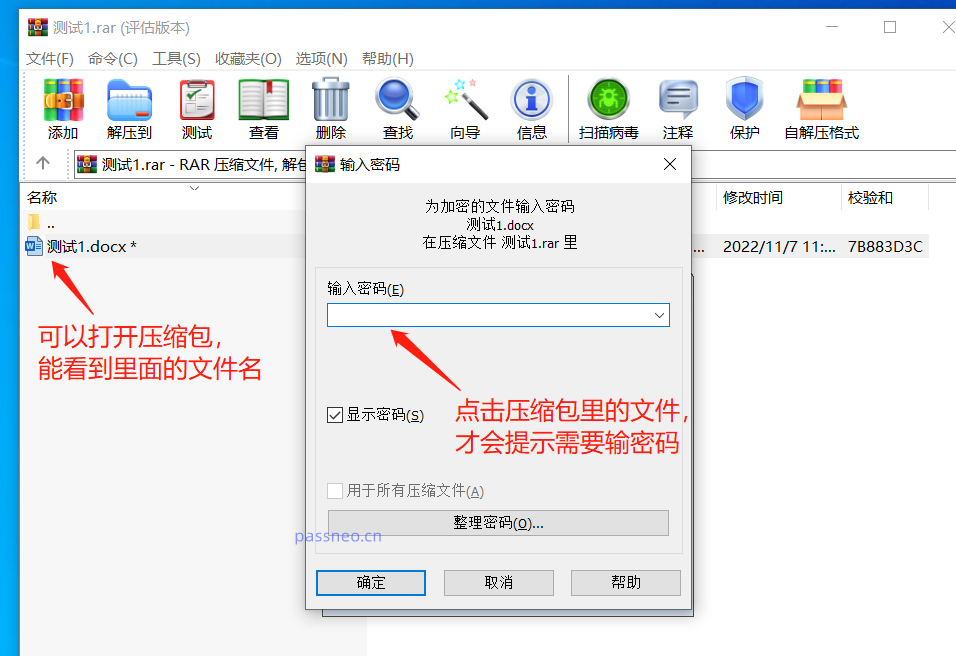
암호화된 압축 패키지에서 파일 내용을 기밀로 유지하고 파일 이름이 표시되는 것을 원하지 않는 경우 실제로 압축 패키지의 파일 이름을 숨기도록 선택할 수 있습니다. 압축된 패키지를 열 때 비밀번호를 설정하고 함께 설정하면 됩니다.
먼저 압축하려는 파일을 선택한 다음 WinRAR 압축기를 사용하고 [압축 파일에 추가] 옵션을 선택하세요.
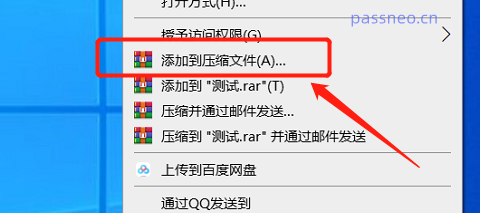
대화 상자가 나타나면 [압축 파일 형식]에서 "RAR"을 선택하세요. WinRAR의 파일 이름 숨기기 방법은 RAR 압축 파일 형식에만 적용되므로 RAR 형식을 선택해야 합니다. 그런 다음 [
비밀번호 설정] 옵션;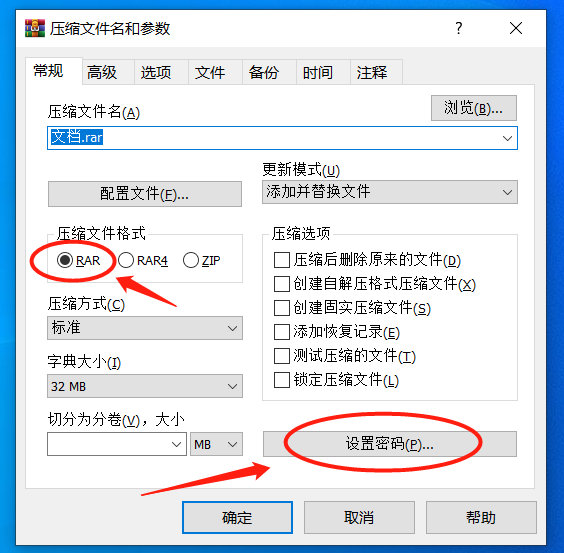
다시 대화상자가 뜨면 빈 칸에 설정하려는 비밀번호를 입력하고, 아래 [암호화된 파일 이름] 옵션을 체크한 후 [확인]을 클릭하면 압축 파일을 열기 위한 비밀번호가 설정되어 있어 열 수 없습니다. 동시에 볼 수 있습니다. 압축된 패키지 안에는 어떤 파일이 있나요?
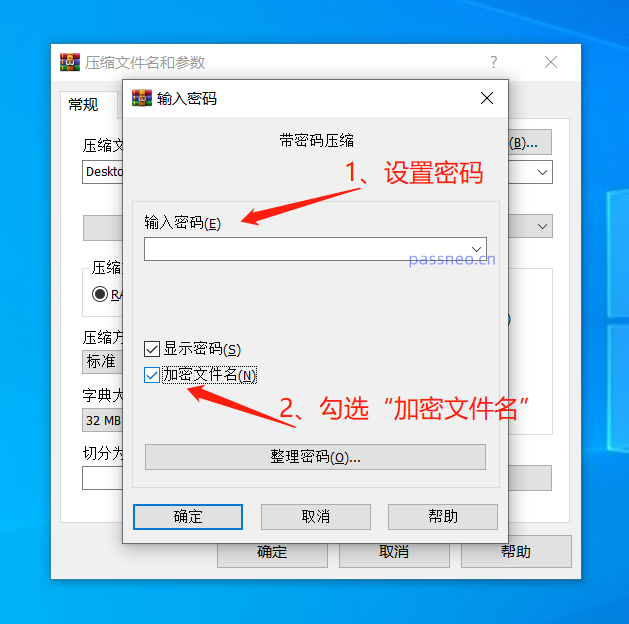
압축된 패키지를 클릭하면 더 이상 압축된 패키지를 직접 열어 내부 파일을 볼 수 없지만 대화 상자가 직접 팝업되며 압축된 패키지를 열려면 올바른 비밀번호를 입력해야 합니다.
비밀번호를 입력해 압축된 패키지를 열면, 비밀번호를 두 번 입력하지 않고도 안에 있는 파일을 바로 열 수 있습니다.
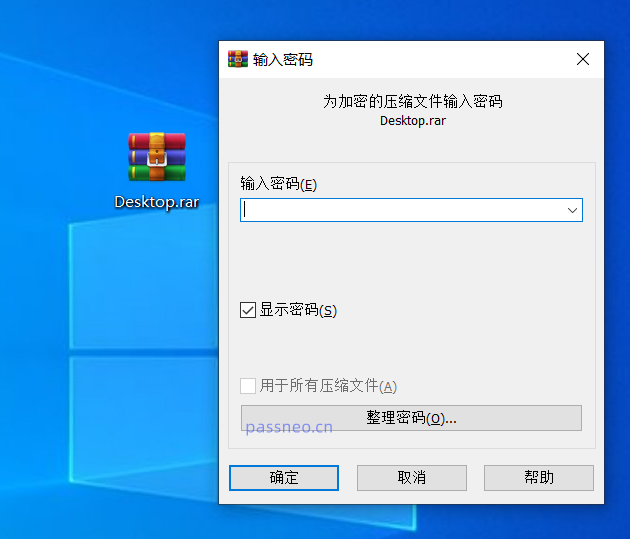
비밀번호 보호가 더 이상 필요하지 않은 경우 이 설정을 취소하려면 어떻게 해야 하나요?
WinRAR은 비밀번호를 직접 취소할 수 없습니다. 압축된 패키지를 클릭하고 비밀번호를 통해 입력한 후 파일의 압축을 풀고 비밀번호 없이 압축된 패키지로 다시 압축할 수 있습니다.
물론, 비밀번호가 기억나지 않으시면 위의 방법을 따라하실 수 없습니다. 이 경우, RAR 압축 파일의 "공개 비밀번호"를 검색하는 데 도움이 되는 Pepsi Niu RAR 비밀번호 복구 도구와 같은 다른 도구를 사용하여 문제를 해결할 수 있습니다. 이 도구는 4가지 검색 방법을 제공합니다.
압축 파일을 도구로 가져오고 검색 방법 중 하나를 선택한 후 프롬프트를 따릅니다.
도구 링크: Pepsi Niu RAR 비밀번호 복구 도구
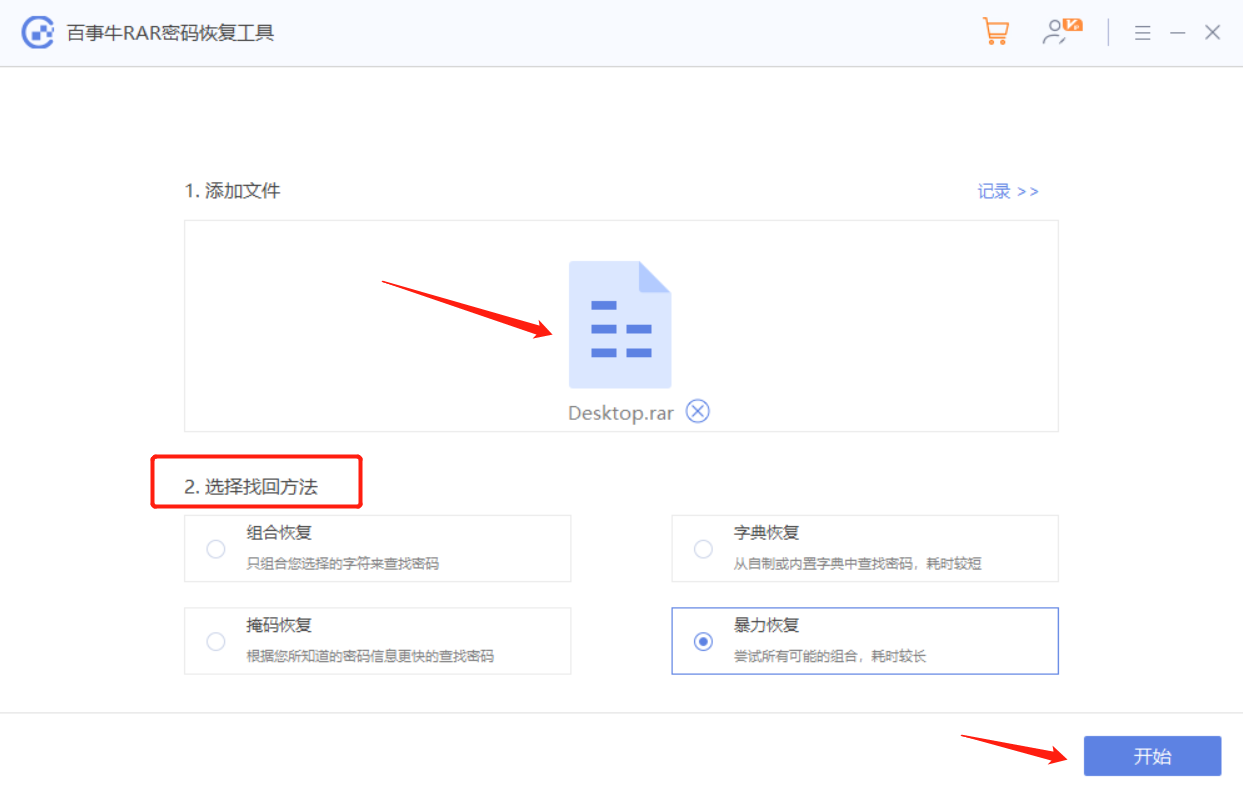
그런 다음 비밀번호가 검색될 때까지 기다리세요.
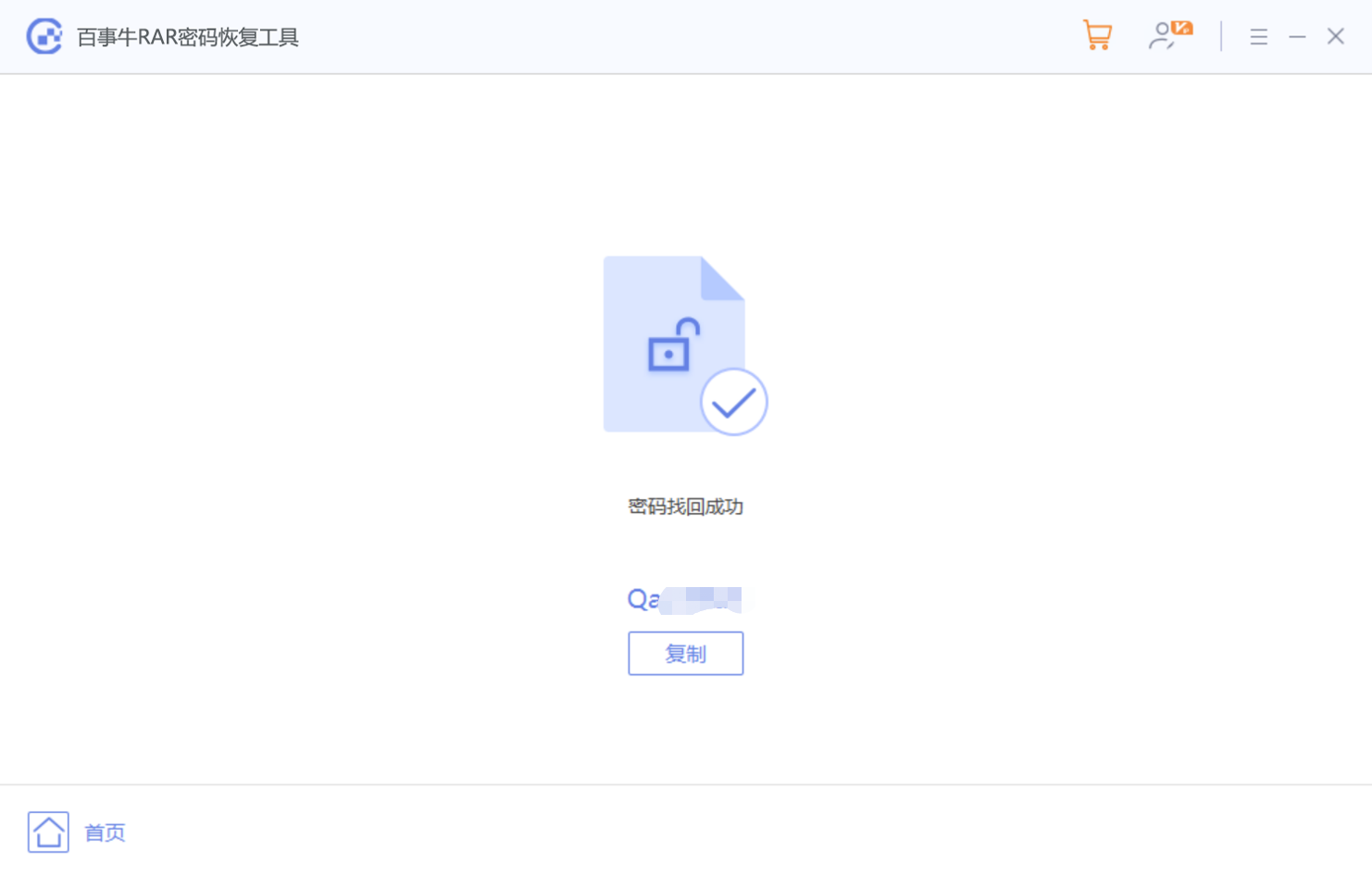
위 내용은 압축된 패키지의 파일 이름은 다음과 같이 숨길 수 있습니다.의 상세 내용입니다. 자세한 내용은 PHP 중국어 웹사이트의 기타 관련 기사를 참조하세요!